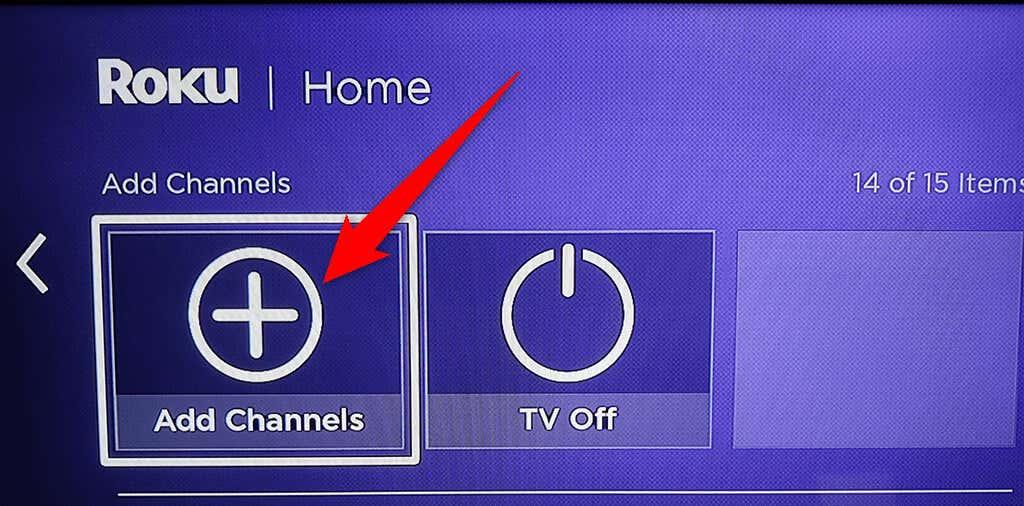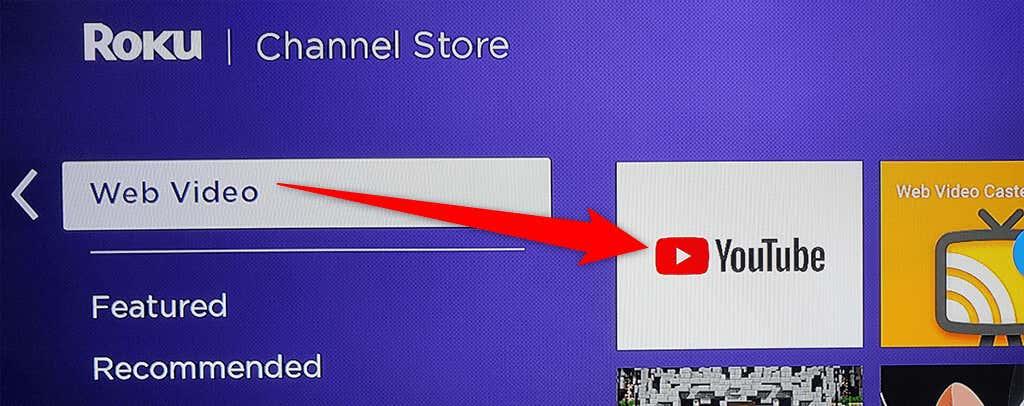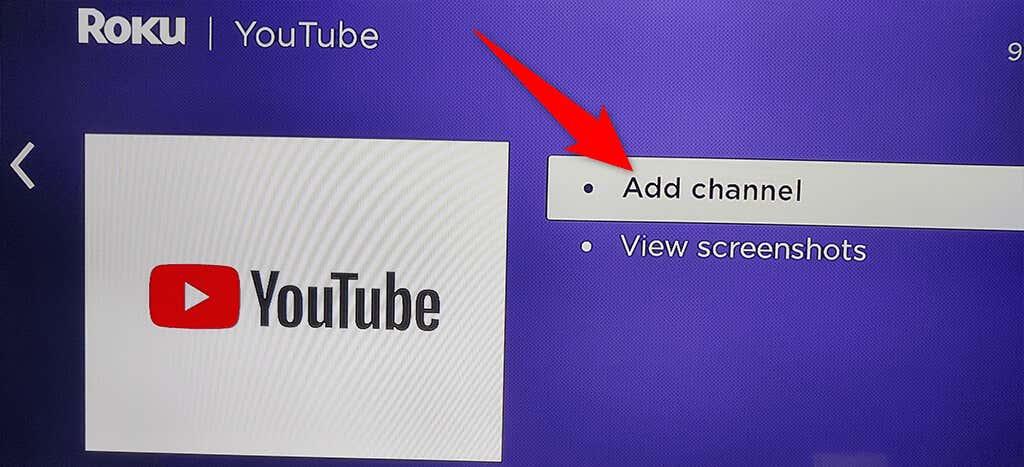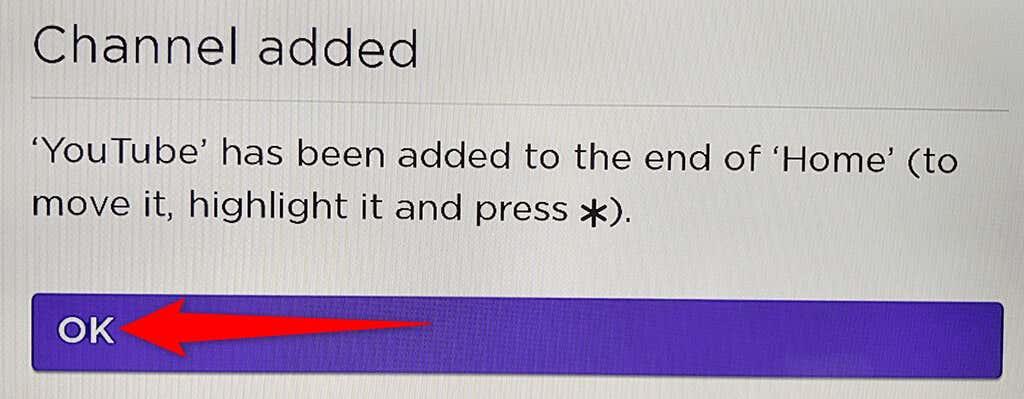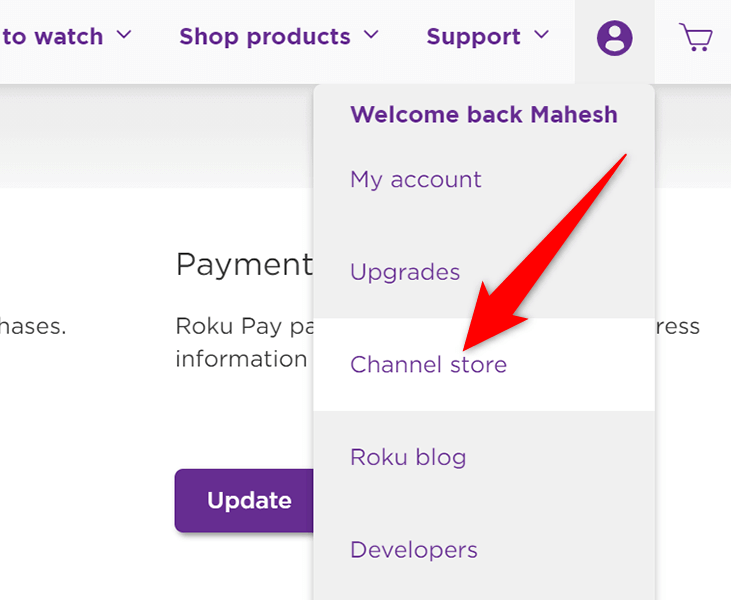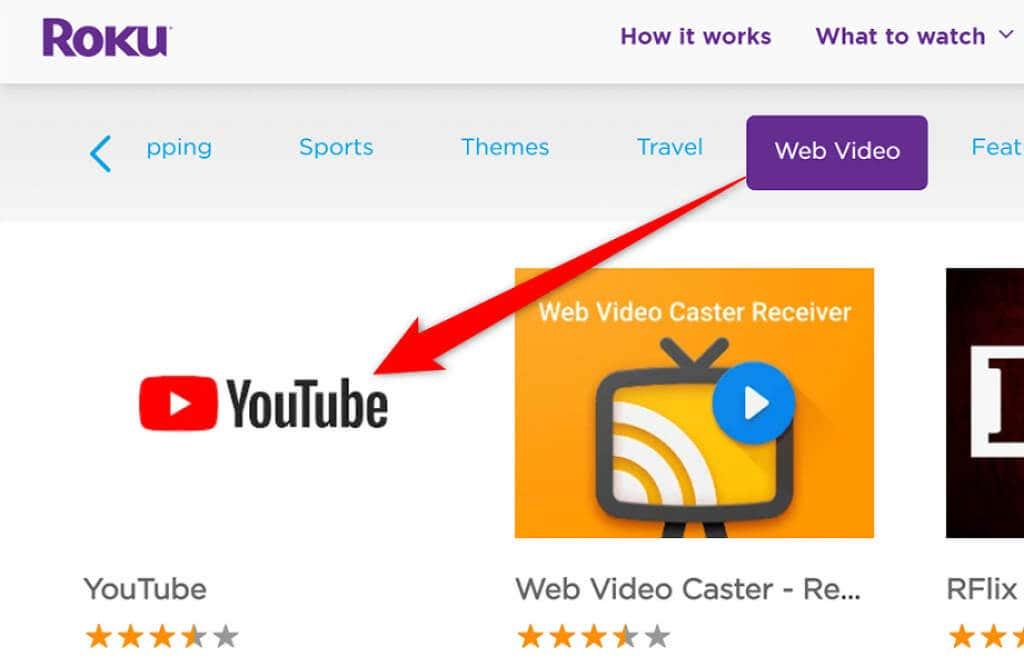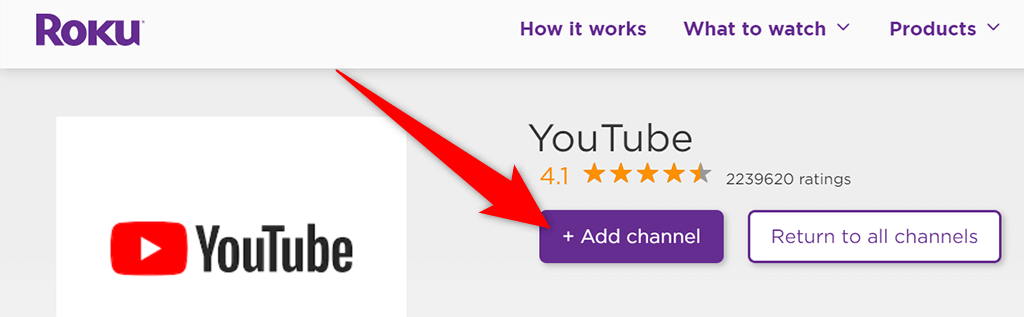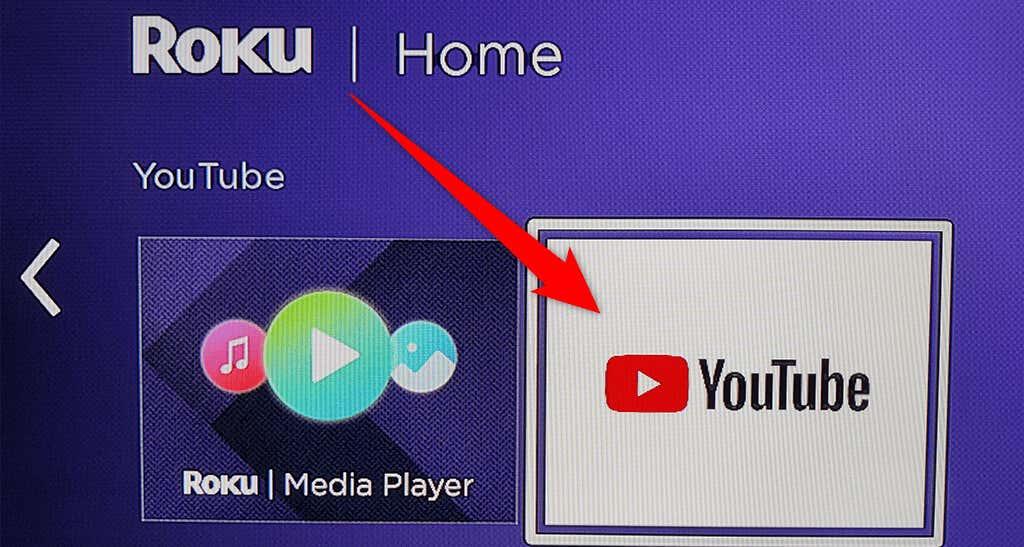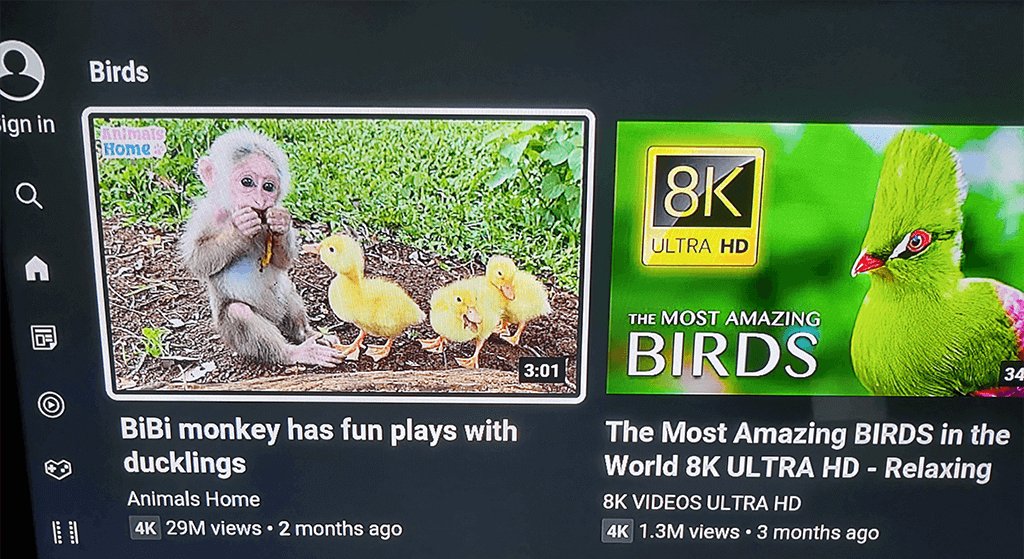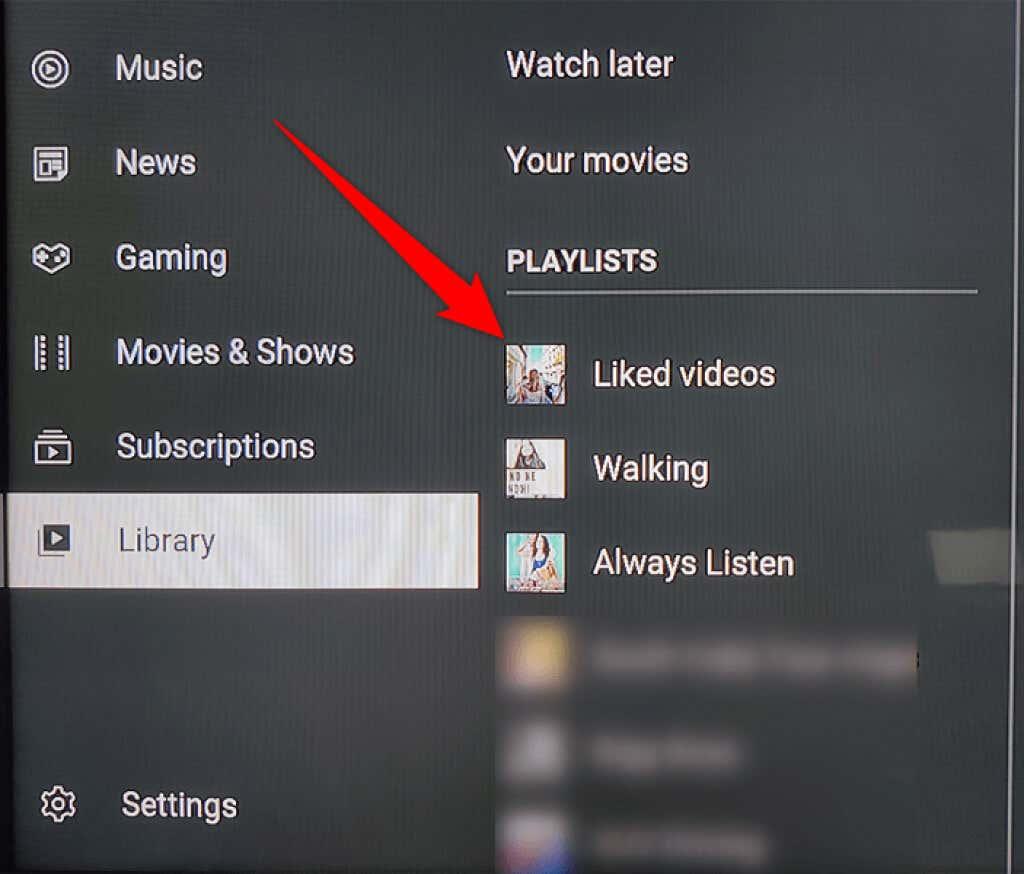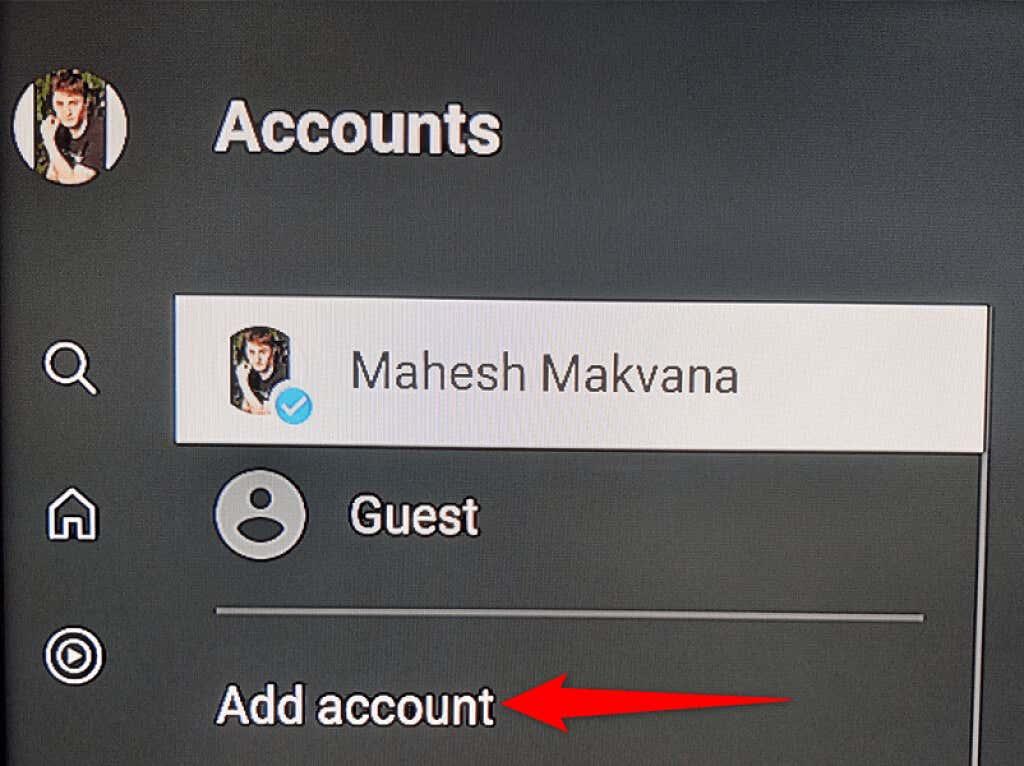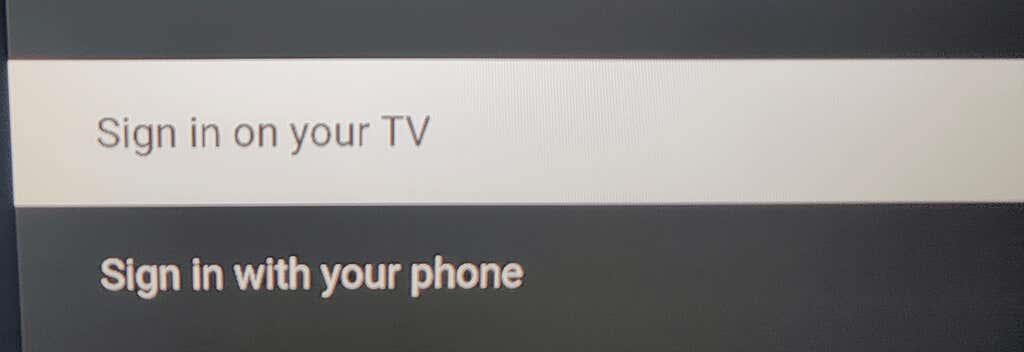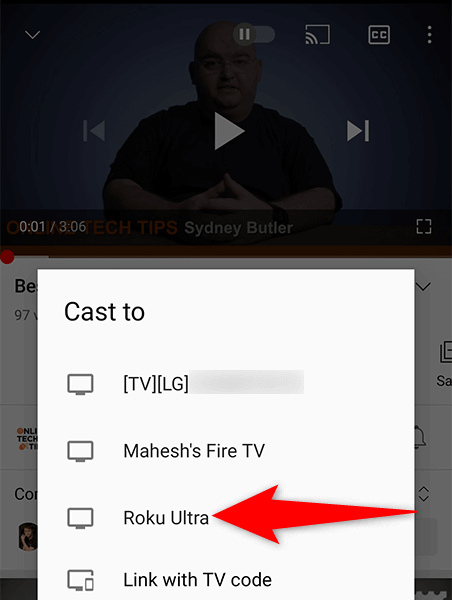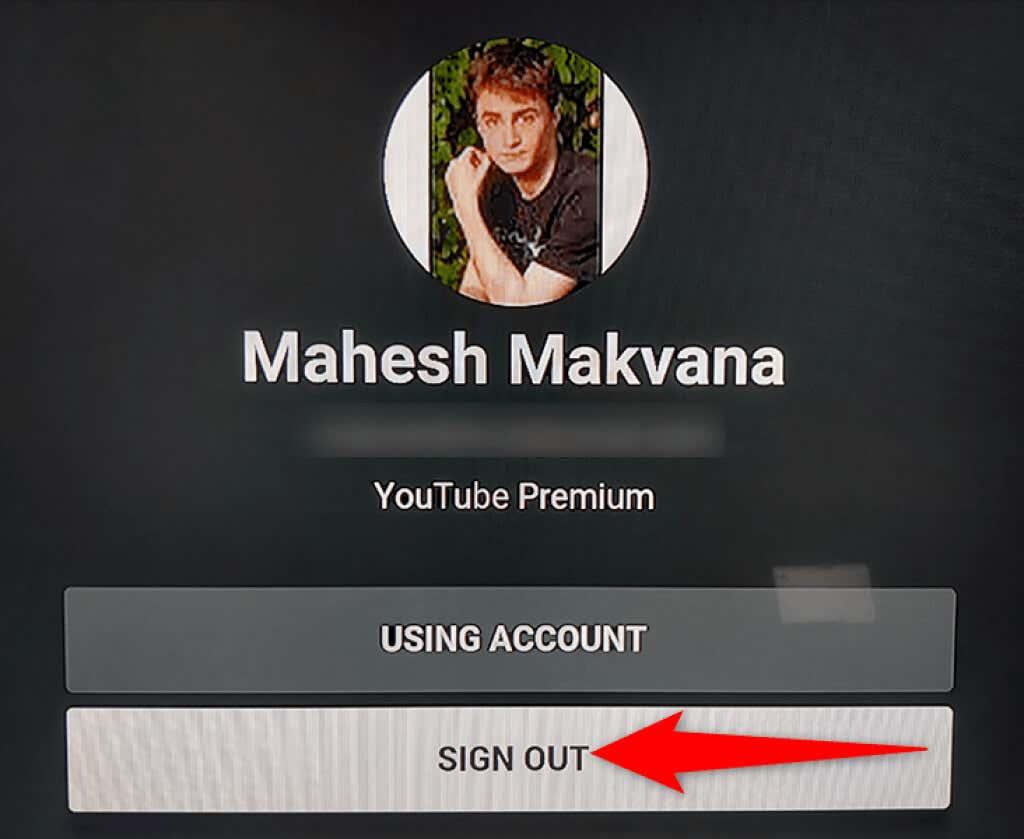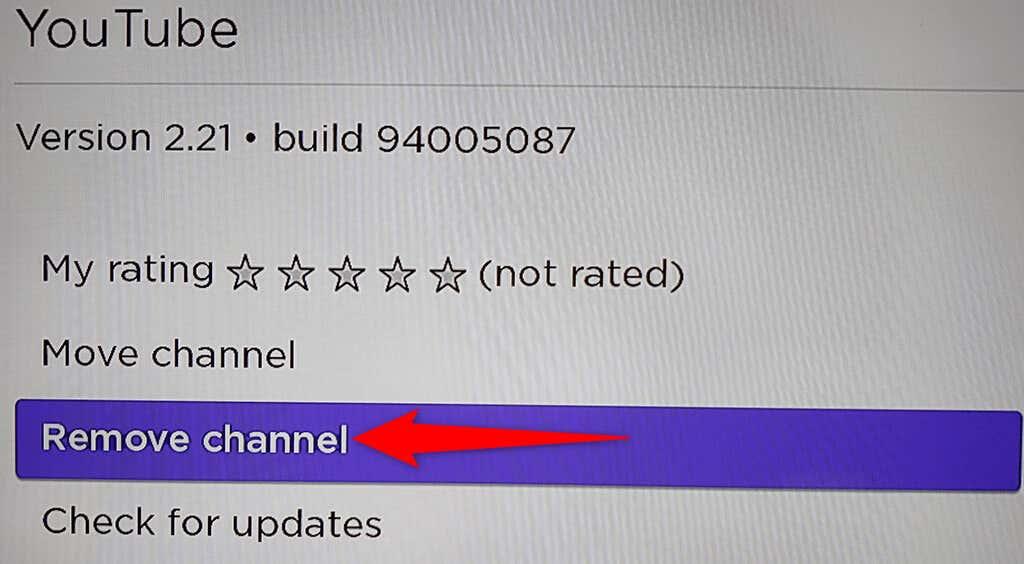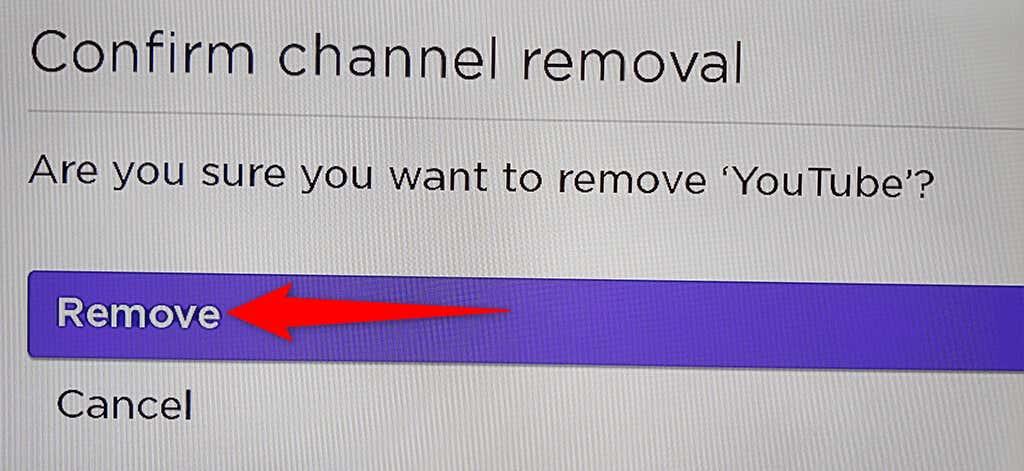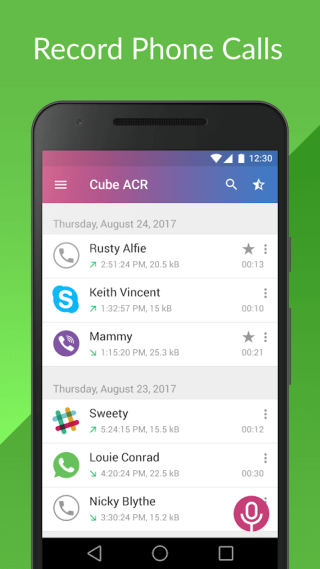Quel que soit l'appareil de streaming que vous utilisez , vous souhaiterez peut-être y installer YouTube pour regarder vos vidéos préférées. Si vous utilisez Roku, il vous suffit d'installer la chaîne YouTube officielle sur votre appareil et vous êtes prêt à regarder vos vidéos .
La chaîne YouTube officielle est disponible gratuitement. Vous avez juste besoin d'une connexion Internet pour regarder YouTube sur Roku.

Installez l'application YouTube sur Roku
Pour accéder à YouTube sur votre Roku, la première chose à faire est d'ajouter la chaîne YouTube à votre appareil Roku. Vous pouvez le faire de deux façons.
Ajouter YouTube à partir de l'appareil Roku lui-même
- Appuyez sur le bouton Accueil de votre télécommande Roku pour accéder à l'interface principale de Roku.
- Sélectionnez l' option Ajouter des chaînes sur l'écran d'accueil de Roku.
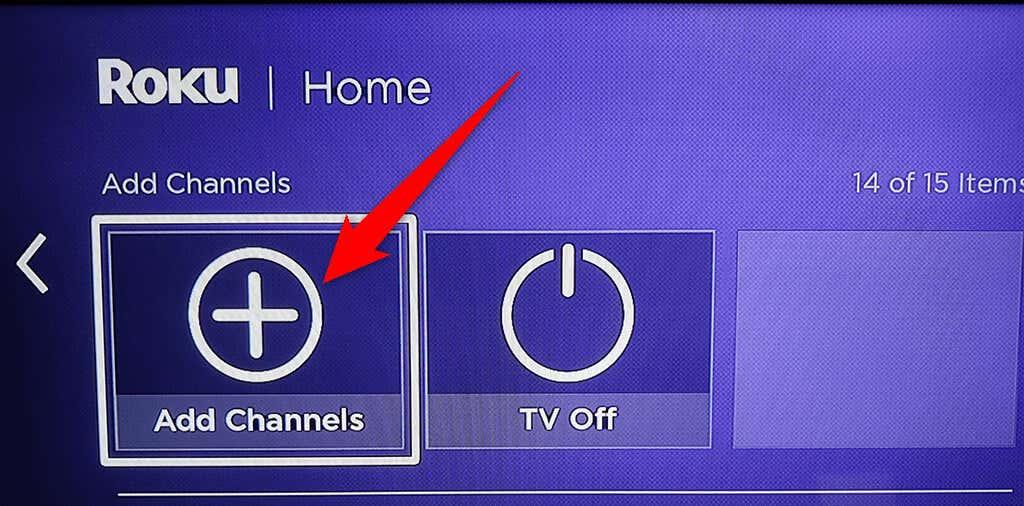
- Choisissez la catégorie de chaîne Web Video dans la barre latérale à gauche. Ensuite, sélectionnez YouTube dans le volet de droite.
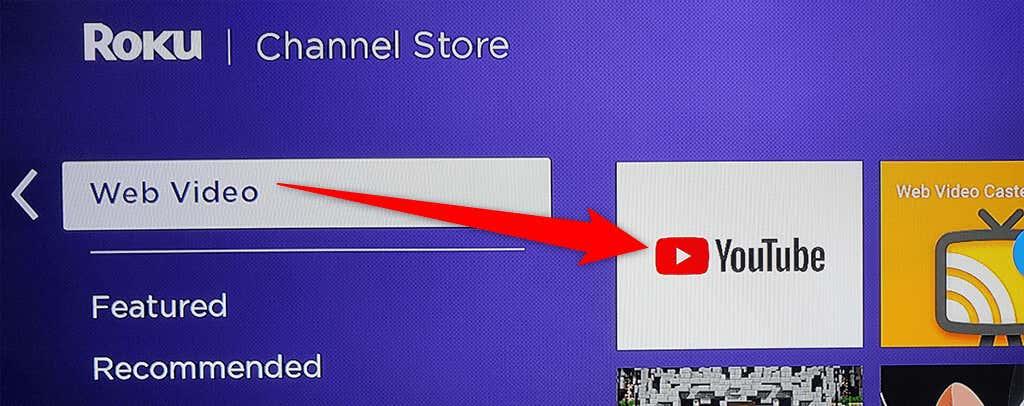
- Choisissez Ajouter une chaîne sur l'écran de la chaîne YouTube.
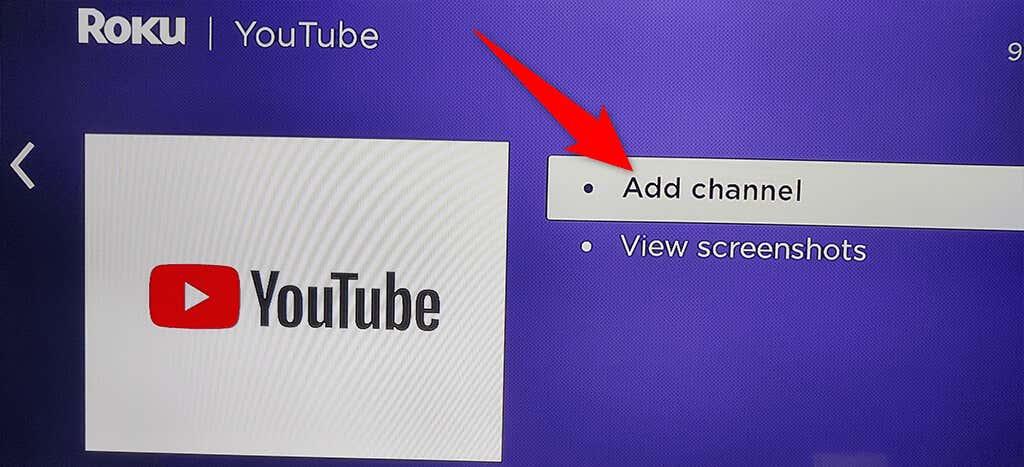
- Attendez que Roku ajoute la chaîne à votre appareil. Cela ne devrait pas prendre trop de temps.
- Un message Chaîne ajoutée apparaîtra sur votre Roku lorsque YouTube sera ajouté. Sélectionnez OK dans cette boîte de message pour fermer la boîte.
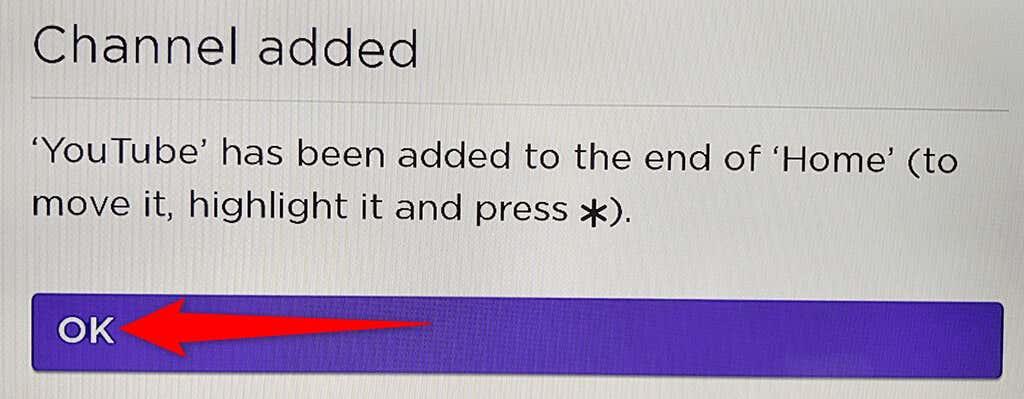
Ajouter YouTube à partir du site Web de Roku
- Ouvrez un navigateur Web sur votre ordinateur et rendez-vous sur le site Web de Roku .
- Entrez les informations de connexion de votre compte Roku et continuez.
- Passez votre souris sur l'icône de l'utilisateur dans le coin supérieur droit du site Roku. Ensuite, sélectionnez Channel store dans le menu.
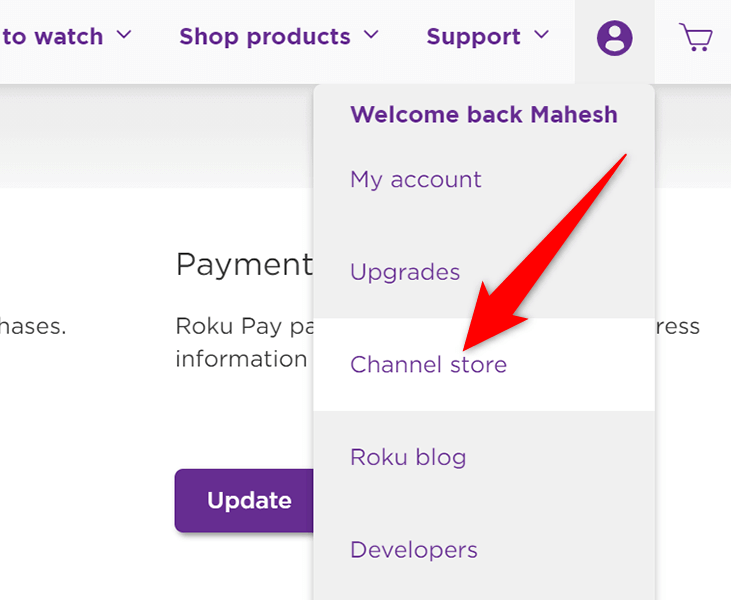
- Sur la page Channel store qui s'ouvre, sélectionnez Web Video dans les catégories en haut. Ensuite, sélectionnez YouTube dans la liste.
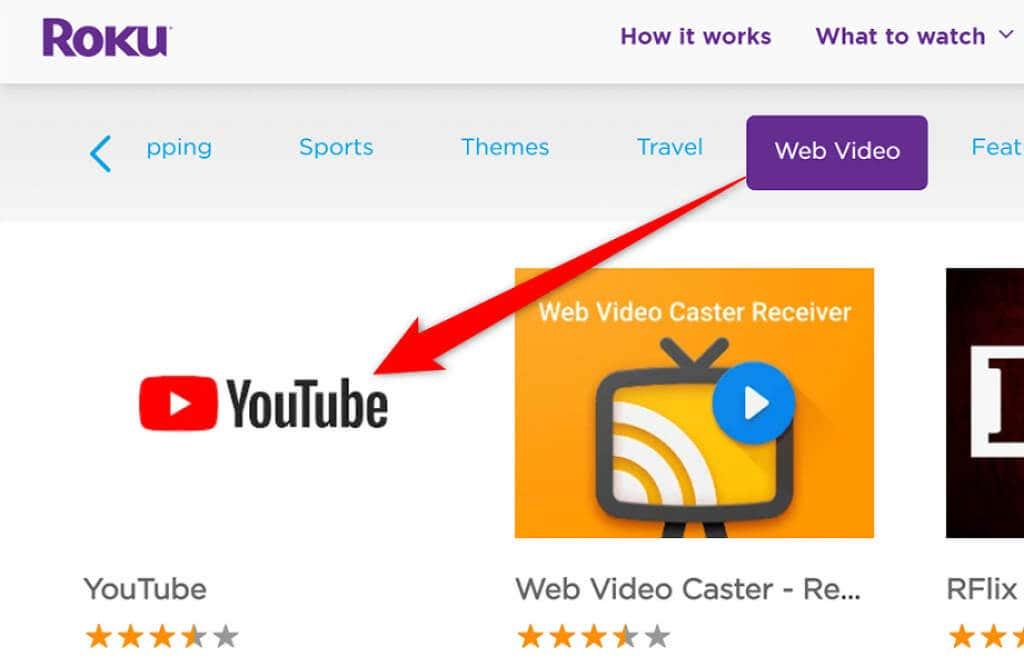
- Sélectionnez Ajouter une chaîne sur l'écran YouTube.
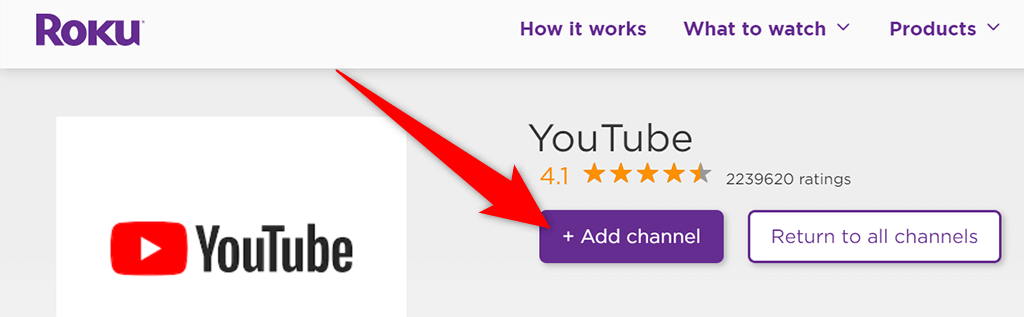
- Entrez le nom d'utilisateur et le mot de passe de votre compte Roku pour continuer.
- Le bouton Ajouter une chaîne devrait maintenant être grisé, ce qui indique que la chaîne a été ajoutée avec succès à votre appareil Roku.
Et c'est tout. YouTube est maintenant disponible sur votre appareil Roku.
Accéder à YouTube sur Roku
La chaîne YouTube pour Roku offre plusieurs fonctionnalités, dont vous avez probablement déjà vu beaucoup sur le site YouTube et l'application mobile YouTube .
Pour accéder à YouTube et à ses fonctionnalités, vous devez d'abord lancer la chaîne YouTube sur votre Roku. Faire cela:
- Accédez à l'interface principale de Roku en appuyant sur le bouton Accueil de votre télécommande Roku.
- Sélectionnez YouTube sur l'interface principale de Roku. Cela lance la chaîne YouTube nouvellement installée.
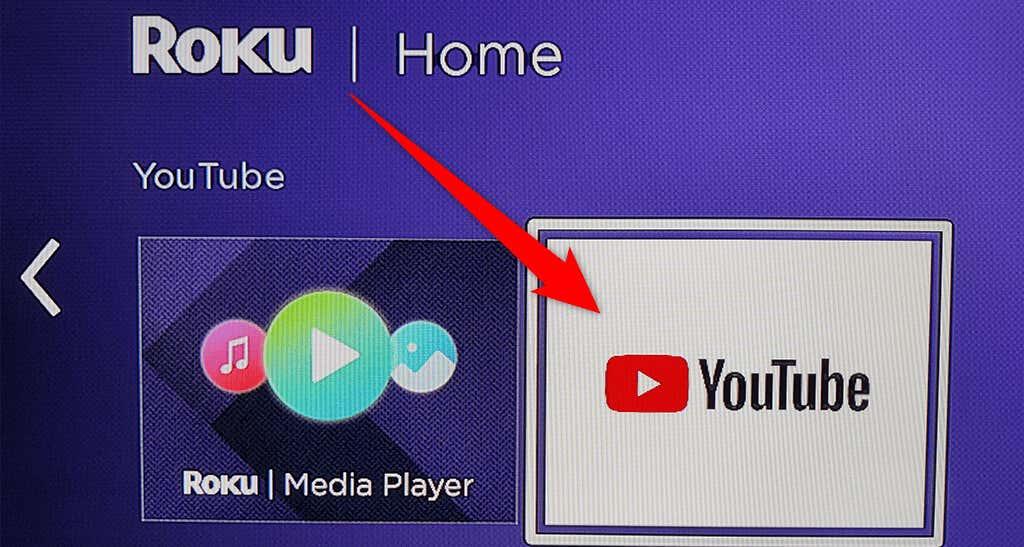
- Sur l'écran principal de YouTube, sélectionnez Se connecter sur votre téléviseur ou Se connecter avec votre téléphone pour vous connecter à votre compte YouTube. Si vous ignorez cela et que vous souhaitez vous connecter ultérieurement, choisissez Se connecter dans le coin supérieur gauche de YouTube.

- Pour utiliser YouTube sans vous connecter à votre compte, choisissez Ignorer . Si vous procédez ainsi, vous ne pourrez pas accéder à votre contenu personnalisé sur YouTube.
Regarder une vidéo YouTube sur Roku
Maintenant que vous avez YouTube sur votre Roku, vous voudrez peut-être lire une vidéo pour voir comment la chaîne fonctionne. Vous n'avez pas besoin de vous connecter à votre compte pour pouvoir lire une vidéo .
- Trouvez la vidéo que vous souhaitez lire sur YouTube sur votre écran connecté à Roku.
- Mettez la vidéo en surbrillance à l'aide de votre télécommande Roku.
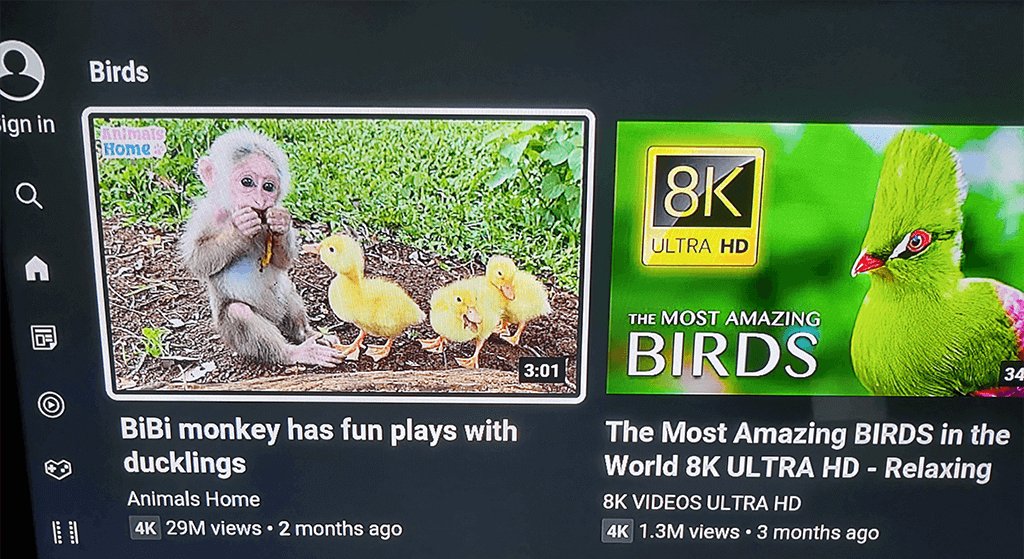
- Lorsque la vidéo est en surbrillance, appuyez sur OK sur votre télécommande Roku pour lire la vidéo.
Afficher les listes de lecture YouTube sur Roku
Vous pouvez accéder à toutes vos listes de lecture si vous êtes connecté à votre compte YouTube.
- Appuyez sur le bouton flèche gauche de votre télécommande Roku pour ouvrir la barre latérale de YouTube.
- Sélectionnez Bibliothèque dans les options de la barre latérale gauche.
- Vous verrez toutes vos listes de lecture dans la section Listes de lecture sur votre écran.
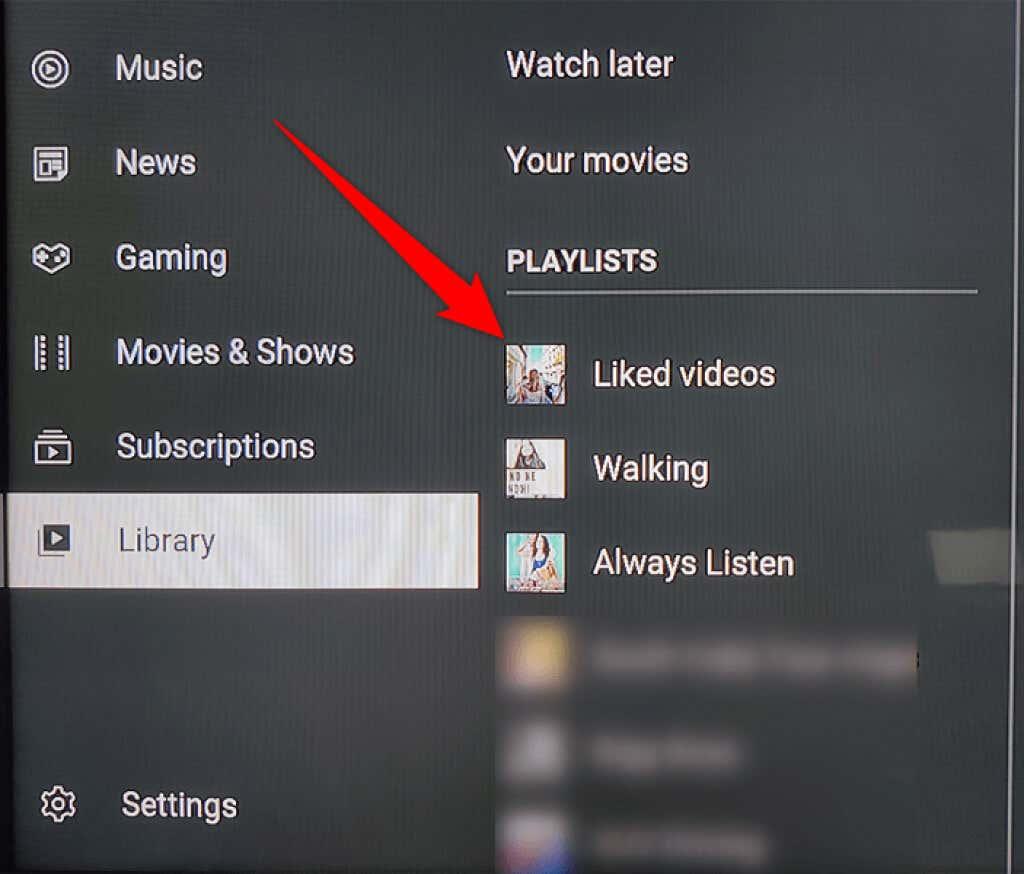
- Sélectionnez une liste de lecture pour afficher ses vidéos.
Ajouter un compte secondaire à YouTube sur Roku
Si plusieurs personnes utilisent votre appareil Roku, vous pouvez autoriser chaque personne à ajouter son compte à la chaîne YouTube. De cette façon, leurs préférences de contenu n'affecteront pas les vôtres lorsque vous regarderez YouTube.
- Sélectionnez votre compte en haut de la barre latérale gauche de YouTube.

- Choisissez Ajouter un compte dans le menu Comptes .
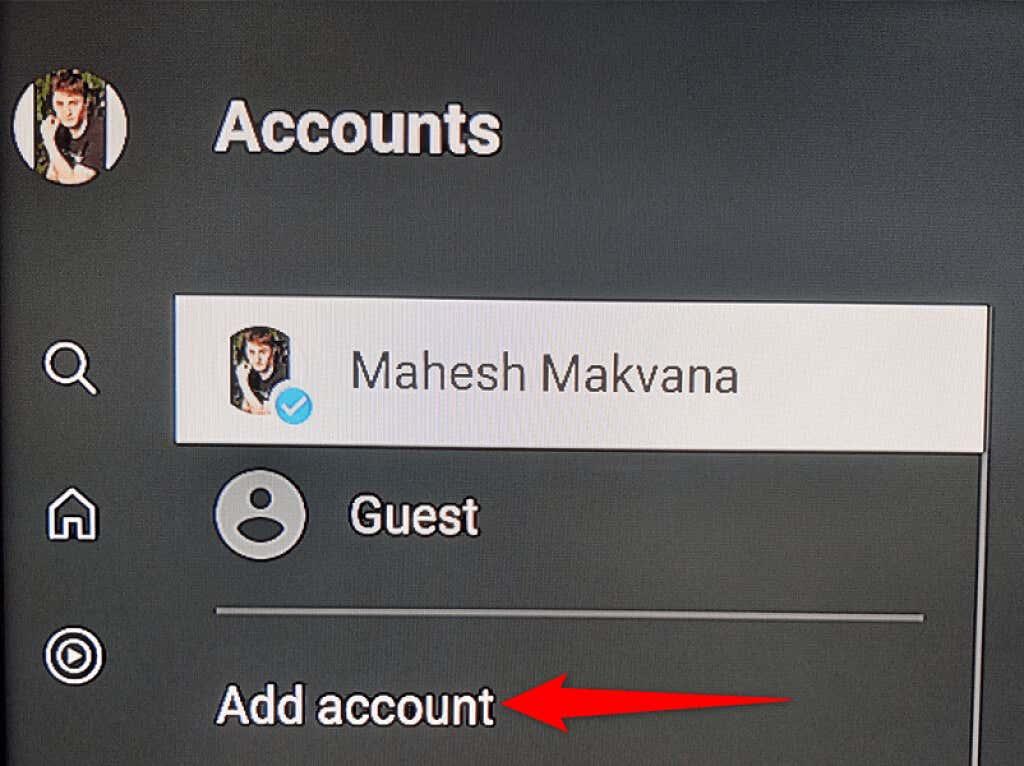
- Sélectionnez Se connecter sur votre téléviseur ou Se connecter avec votre téléphone pour vous connecter à votre compte YouTube secondaire.
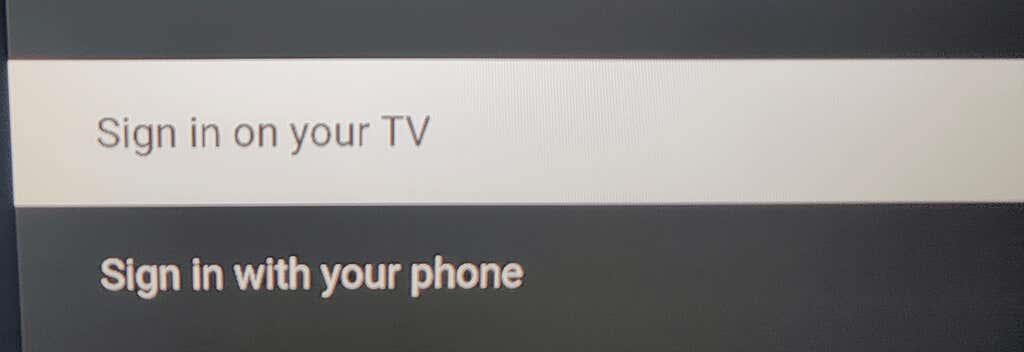
Lire une vidéo YouTube depuis votre téléphone sur Roku
Par rapport à Roku, il est facile de trouver et de regarder des vidéos sur YouTube sur votre iPhone et votre téléphone Android. Vous pouvez trouver la vidéo que vous souhaitez regarder sur votre téléphone, puis diffuser cette vidéo depuis votre téléphone vers votre appareil Roku .
Pour ce faire, assurez-vous que votre téléphone et votre appareil Roku sont connectés au même réseau Wi-Fi. Ensuite, suivez ces étapes :
- Lancez l' application YouTube sur votre iPhone ou votre téléphone Android.
- Trouvez la vidéo que vous souhaitez lire et appuyez sur la vidéo pour qu'elle commence à jouer.
- Appuyez sur l'icône de diffusion en haut de la vidéo et choisissez votre appareil Roku dans le menu Diffuser vers .
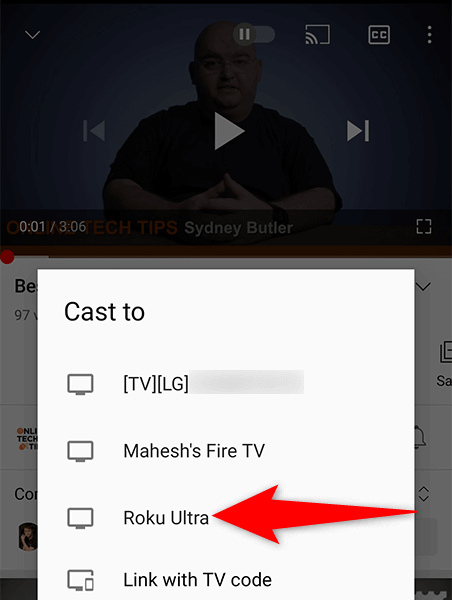
- Votre vidéo sera lue sur votre écran connecté à Roku.
Déconnectez-vous de votre compte YouTube sur Roku
Si vous souhaitez utiliser YouTube sur votre Roku sans signature, vous pouvez vous déconnecter de votre compte YouTube.
- Sélectionnez le nom de votre compte en haut de la barre latérale gauche de YouTube.
- Choisissez votre compte dans le menu Comptes .
- Dans le volet de droite, sélectionnez Se déconnecter .
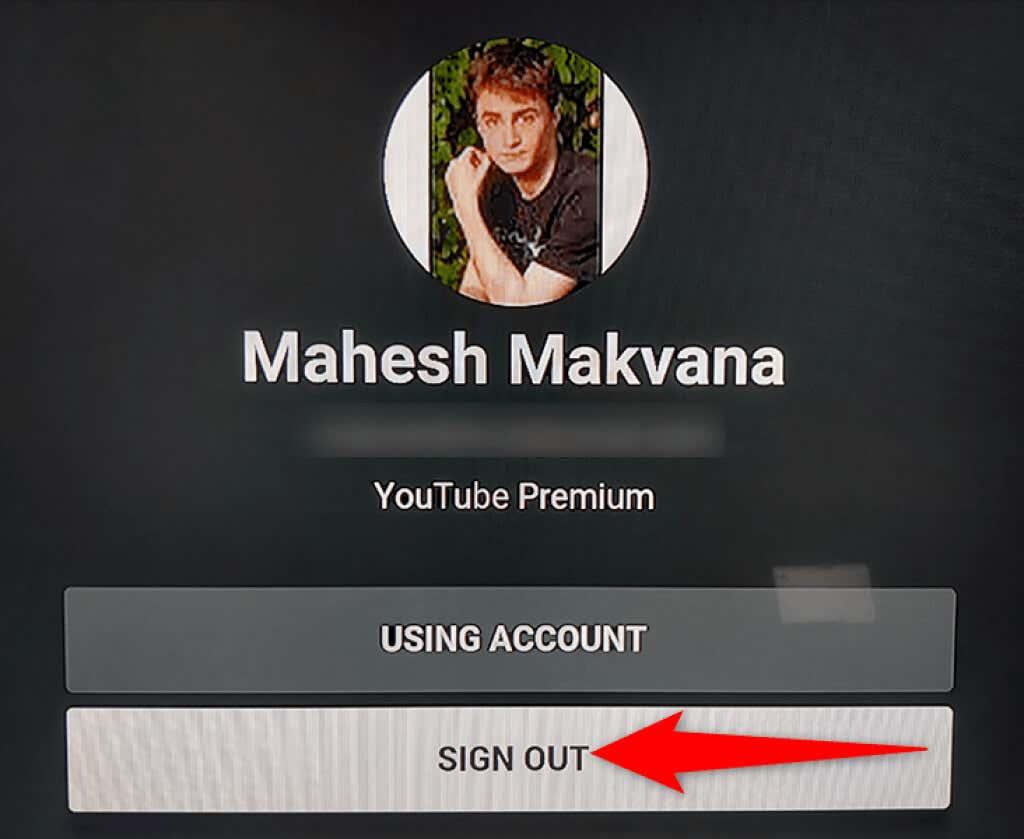
- Une invite apparaîtra sur votre Roku. Sélectionnez Se déconnecter dans cette invite pour continuer.

Supprimer YouTube de Roku
Si vous avez terminé avec YouTube et que vous ne souhaitez plus conserver cette chaîne sur votre Roku, vous pouvez supprimer la chaîne comme suit.
- Trouvez YouTube sur l'interface principale de Roku.
- Mettez YouTube en surbrillance à l'aide de votre télécommande Roku.
- Appuyez sur le bouton * (astérisque) de votre télécommande Roku.
- Sélectionnez Supprimer la chaîne dans le menu qui s'ouvre.
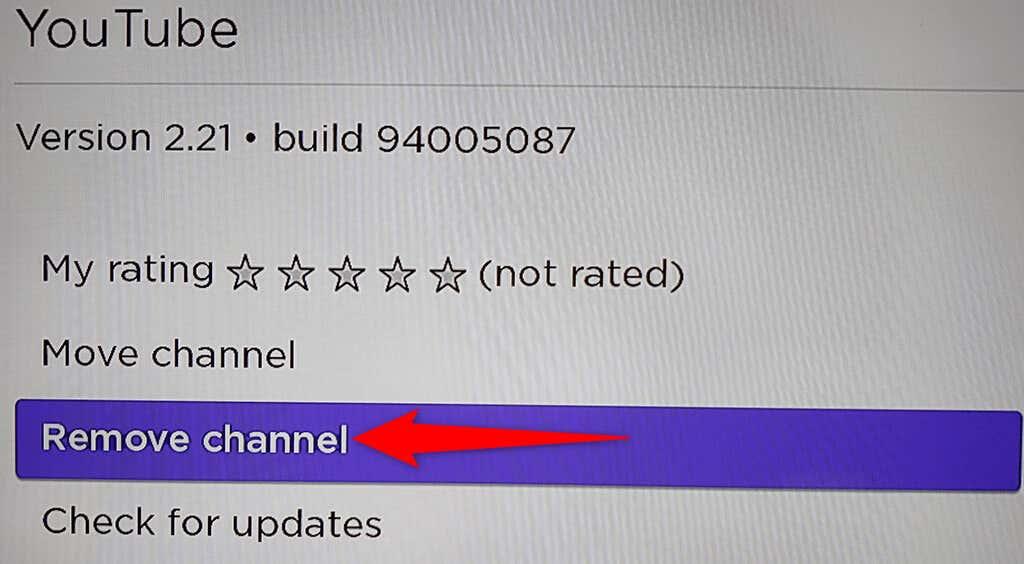
- Choisissez Supprimer dans l' invite Confirmer la suppression du canal .
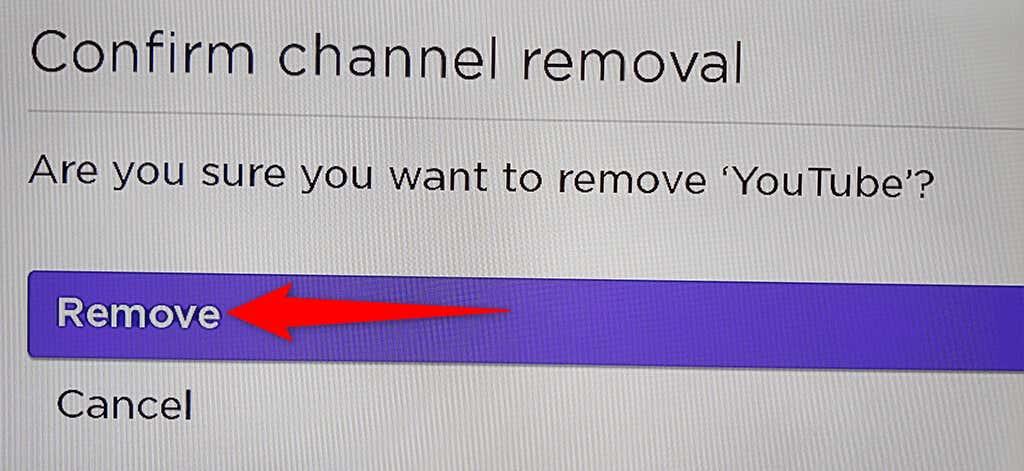
Et cela vous montre comment amener votre site vidéo préféré sur votre appareil de streaming préféré. Nous espérons que ce guide vous aidera à regarder vos films, vidéos musicales, vidéos de jeux et autres contenus YouTube préférés sur votre écran connecté à Roku.